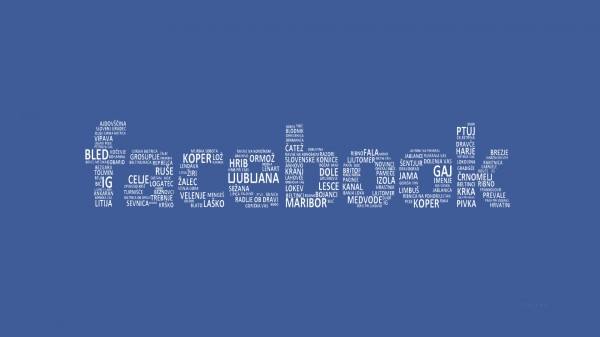在 Windows 系统上,我们可以通过系统自带的远程桌面或是 QQ远程来控制对方的电脑。对于使用苹果 Mac 电脑的小伙伴来说,就没那么好操作了。苹果 Mac 系统也为我们提供了一个用于远程控制的功能,它叫做屏幕共享。这里简单介绍下怎么远程控制苹果 Mac 电脑的操作方法。
第一步、在 Mac 上设置好屏幕共享
1、先请在苹果 Mac 电脑上的“系统偏好设置”窗口中打开“共享”功能,如图所示

2、接着在共享窗口中的左侧点击启用“屏幕共享”选项,如图所示

3、当屏幕共享功能打开以后,请点击“电脑设置”按钮,如图所示

4、随后请勾选二个选项:
一、任何人都可以请求取得控制屏幕的权限;
二、 VNC 显示程序可以使用密码控制屏幕,并且设置一个连接密码

第二步、用 VNC 客户端来控制 Mac 电脑
1、当 Mac 上设置好了远程连接以后,接下来下载VNC Viewer软件。
VNC Viewer for Mac(远程桌面工具)
立即下载
Mac电脑上哪个远程桌面工具好用呢?VNC Viewer for Mac是一款运行在Mac平台上的远程桌面工具,vnc viewer mac版可以帮助您使用Mac的键盘和鼠标来控制远程计算机,操作简单,功能实用。
2022-03-093.79 MB英文软件
2、这里为什么要选择下载 VNC 客户端呢?因为 VNC 客户端支持多平台,可以在 Windows、Mac、Linux、Solaris、AIx 系统上运行,这样一来就可以在多个系统平台上来远程控制 Mac 电脑了。进入 VNC 官网,根据自己的系统来下载相应的客户端,如图所示

3、我这里以从 Windows 上控制 Mac 电脑为例,在 Windows 系统上打开下载好的 VNC 客户端,输入要控制的 Mac 电脑的 IP 地址,点击 Connect 按钮。
 4、随后会提示我们是否真的要连接此电脑,点击 Continue 按钮继续。
4、随后会提示我们是否真的要连接此电脑,点击 Continue 按钮继续。
5、接着请输入我们之前在 Mac 电脑上设置的 VNC 连接密码,如图所示

6、随后就可以看到 Mac 电脑的登录画面了,可以点击相应的用户,输入密码即可了。

注意事项
由于我这里是在局域网里控制 Mac 电脑,知道 Mac 电脑的 IP 地址,但是在实际使用中,可能会在外面想要控制 Mac 电脑,而此时就需要知道 Mac 电脑的公网对应地址,才可以正常连接。
以上是小编为大家带来的Mac电脑怎么远程桌面连接,希望对大家有所帮助,更多相关资讯,请关注Macdown。
未经允许不得转载:搬瓦工VPS_美国VPS » Mac电脑怎么远程桌面连接?
 搬瓦工VPS_美国VPS
搬瓦工VPS_美国VPS